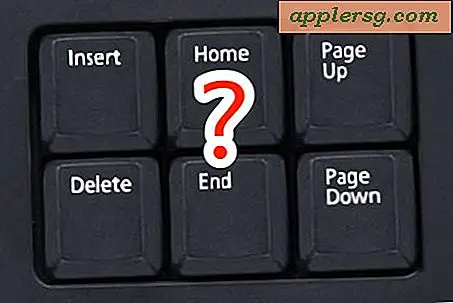Stoppa iOS Bakgrund från Ändra storlek och sträcka bakgrundsbilder
Många iOS-användare har märkt att bakgrundsbilder beter sig lite annorlunda än vad de gjorde tidigare på iPhone och iPads. Nej, vi pratar inte om hur de påverkar enhetens övergripande utseende och användbarhet. Vi fokuserar på automatisk resizing av bilder som används som bakgrundsbilder, vilket kan leda till att zooma in, utsträckt eller pixelerade bakgrundsbilder och lås skärmbilder.

Det här är ett mycket väl dokumenterat fenomen på Apples forum och vi har fått en massa frågor om problemet, och medan det inte finns någon officiell lösning finns det några lösningar som kan stoppa bakgrundsbilder från att ändra storlek. Dessa tre tricks ger dig lite mer kontroll över hur bakgrundsbilder visas på IOS-skärmen, något som många användare inte ens märker är ett problem förrän de försöker ställa in tapetet som ett stående eller ansikte, som plötsligt går efteråt.
1: Inaktivera Parallax för att stoppa bakgrunden från att flytta
Parallax (den levande tapeter rörelse sak som också gör alla ikoner och skärmar zooma runt) kan vara skyldige för vissa användare, eftersom det tvingar en tapeter att ändra storlek för att rymma bakgrundsrörelsen. Detta betyder i princip en bild som du vill ha eftersom tapetet kommer att zooma ut eller in, beroende på hur enheten är placerad. Den enkla lösningen är att stänga av det automatiska svängningsbeteendet:
- Gå till Inställningar, sedan till "Allmänt" och sedan till "Tillgänglighet"
- Gå till "Minska rörelse" och sätt på strömbrytaren
Även om det inte är relaterat till den omvandlade bakgrundsbilden och låsskärmens bildproblem, kommer du att upptäcka att inaktiveringen av Parallax har några extra sidovänster. Det gör att enheten känns snabbare genom att möjliggöra en mycket snabbare fadingövergång, och det bidrar också till att sänka batteridriven på iPads genom att stänga onödigt ögonljus i hela IOS 7.
2: Använd exakt storlek bakgrunder för skärmupplösningen
Genom att använda den exakta bildstorleken för pixelstorleken på skärmen iOS-enheter kan du stoppa de udda automatiska omvandlingsåtgärderna. Detta måste göras i samband med inaktiverande Parallax annars kommer du fortfarande att det är överdimensionerat:
- iPhone 5, iPhone 5S, iPhone 5C, iPod Touch: 1136 × 640 pixlar
- iPad Retina: 2048 × 2048 pixlar
- iPhone 4, iPhone 4S: 960 × 640
Detta förslag kommer från Wired och det fungerar, men självklart kräver det en del planering framåt, eftersom det kommer att vara upp till dig att ändra storlek på bakgrundsbilder för att vara den exakta upplösningen för den enhet du vill använda dem på. Om du har märkt att Apples vanliga iOS-bakgrundsbilder inte har alltför zoomat utseende beror det på att de också är storlek enligt skärmupplösningen som standard.
Om du föredrar att bevara rörelseeffekterna och du vill ta emot Parallax-rörelser, lägg till ytterligare 200 pixlar eller så på varje sida av bilden. Kom bara ihåg att med Parallax aktiverat kommer du aldrig att ha fullständig kontroll över hur bilder visas som bakgrundsbilder på antingen startskärmen eller låsskärmen.
3: Använd skärmdump-till-tapet-tricket
Den här lösningen är i grunden en variation av ovan nämnda precisionsstorlek, det fungerar eftersom en iOS-skärmbild automatiskt är anpassad till skärmens skärmupplösning:
- Öppna bilden som ska användas som bakgrundsbild i Foton-appen
- Tryck på bilden så att delningsknapparna och fotogalleriet är gömda
- Ta en skärmbild av bilden (tryck på Home-knappen och strömbrytaren samtidigt) för att ändra storlek på enhetens upplösning
- Hitta nu den bilden i appen Foton för att ställa in den som bakgrundsbild
Detta föreslogs av en Apple Forums-användare och skickades till oss via e-post en handfull gånger av användarna som en lösning. Det fungerar av samma anledning som # 2-tricket, en skärmbild är alltid standard skärmstorlek.
Zoomprocessen kan tas upp i en framtida iOS-uppdatering av Apple, eller lösas på annat sätt, men det är inte riktigt klart att tapetets resizing-sak är en bugg och det kan visa sig vara ett annat sätt att hantera bakgrundsbilder som tar några blir vana vid.